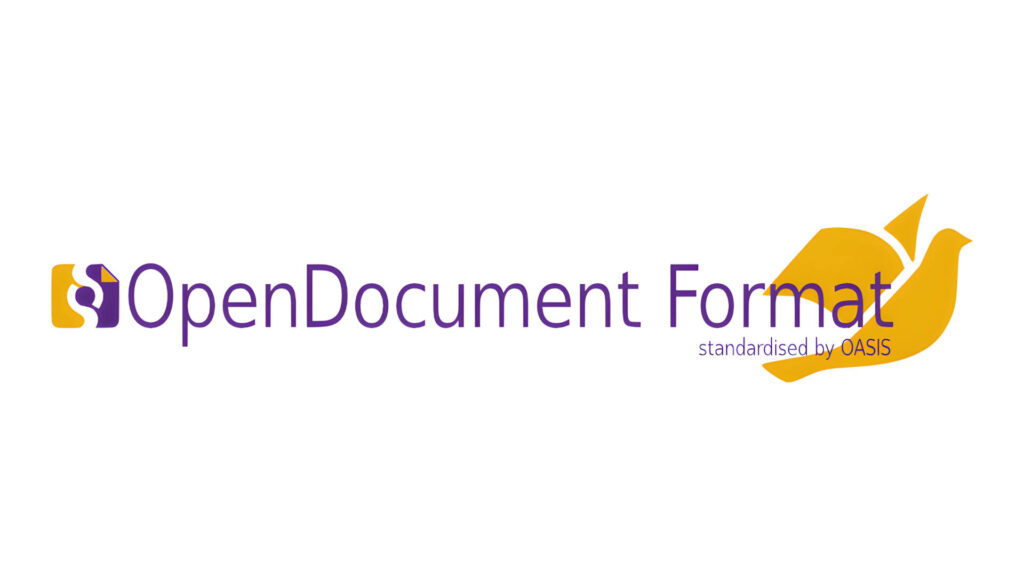Ambiente desktop
Hai un’idea di cosa sia un ambiente desktop, e sapere quale stai utilizzando? Ti dirò come scoprirlo.
Mostrerò prima il metodo della riga di comando perché è applicabile a tutti i tipi di distribuzioni Linux, e poi il modo grafico per ottenere queste informazioni.
Controlla quale ambiente-desktop stai utilizzando
Puoi utilizzare il comando echo su Linux per visualizzare il valore della variabile XDG_CURRENT_DESKTOP nel terminale.
Apri il terminale e copia incolla questo comando:
echo $XDG_CURRENT_DESKTOP

Ad esempio, mostra che sto usando il desktop GNOME su Ubuntu 20.04:
Sebbene questo comando ti dica rapidamente quale ambiente desktop stai utilizzato, non fornisce tutte le informazioni.
A volte conoscere la versione dell’ambiente desktop (chiamato anche DE) potrebbe essere importante. Ogni nuova versione di un software porta nuove funzionalità o ne rimuove alcune. GNOME 3.36 introduce un’opzione “Non disturbare” per disattivare tutte le notifiche desktop.
Supponiamo che tu abbia letto questa nuova funzione Non disturbare. Verifichi se utilizzare GNOME e tuttavia non vedi questa opzione nel desktop. Se potessi controllare la versione desktop di GNOME che hai installato sul tuo sistema, questo potrebbe chiarirti le idee.
Ti mostrerò prima i comandi per controllare la versione dell’ambiente desktop perché puoi usarlo in qualsiasi ambiente desktop Linux che esegue.
Come ottenere la versione per ambiente desktop
Ottenere il numero di versione non è semplice perché non esiste un comando standard o una variabile di ambiente che possa fornire queste informazioni.
Un modo per ottenere le informazioni sull’ambiente desktop su Linux è utilizzare uno strumento come Screenfetch. Questo strumento da riga di comando mostra il logo della tua distribuzione Linux in formato ascii insieme ad alcune informazioni di base sul sistema. La versione per ambiente desktop è una di queste:
Nelle distribuzioni basate su Ubuntu, puoi installare Screenfetch abilitando il repository Universe e quindi usando questo comando:
sudo apt install screenfetch
Per altre distribuzioni Linux, usa il gestore di pacchetti del tuo sistema per installare questo programma.
Una volta installato, digita semplicemente screenfetch nel terminale e dovrebbe mostrare la versione dell’ambiente desktop insieme ad altre informazioni di sistema.

Come puoi vedere nell’immagine sopra, il mio sistema utilizza GNOME 3.36.5 (fondamentalmente GNOME 3.36).
Tieni presente che non è garantito che Screenfetch visualizzi la versione dell’ambiente desktop. Ho controllato il suo codice sorgente e ha un sacco di if-else per ottenere le informazioni sulla versione da una serie di fonti e parametri in vari ambienti desktop. Se non riesce a trovare nulla sulla versione, mostra solo il nome DE.
Utilizzo della GUI per controllare la versione dell’ambiente desktop
Vai in Impostazioni-Informazioni guarda dettagli di base del sistema.
L’unico problema principale è che la maggior parte dei DE ha un aspetto diverso e quindi non posso mostrare i passaggi esatti per ciascuno di essi. Lo mostrerò per GNOME e te lo lascio scoprire sul tuo desktop.
Apri la scheda impostazioni
Una volta aperta la GUI, vai in basso e clicca su impostazioni.Qui, vai in fondo per trovare la sezione Informazioni.

Come puoi vedere, mostra che il mio sistema utilizza GNOME 3.36.8.
Grazie! per l’utilizzo della Guida di Linuxiano.
Trovi questo tutorial utile? Condividi con i tuoi amici per tenerlo in vita.
Sii il primo a commentare, apprezzo i tuoi suggerimenti. Per ulteriori domande potete commentare qui sotto.
Fonte: https://linuxiano.altervista.org/2022/02/ambiente-desktop/
Se vuoi sostenerci, puoi farlo acquistando qualsiasi cosa dai diversi link di affiliazione che abbiamo nel nostro sito o partendo da qui oppure alcune di queste distribuzioni GNU/Linux che sono disponibili sul nostro negozio online, quelle mancanti possono essere comunque richieste, e su cui trovi anche PC, NAS e il ns ServerOne. Se ti senti generoso, puoi anche donarmi solo 1€ o più se vuoi con PayPal e aiutarmi a continuare a pubblicare più contenuti come questo. Grazie!
Hai dubbi o problemi? Ti aiutiamo noi!
Se vuoi rimanere sempre aggiornato, iscriviti al nostro canale Telegram.Se vuoi ricevere supporto per qualsiasi dubbio o problema, iscriviti alla nostra community Facebook o gruppo Telegram.
Cosa ne pensi? Fateci sapere i vostri pensieri nei commenti qui sotto.
Ti piace quello che leggi? Per favore condividilo con gli altri.